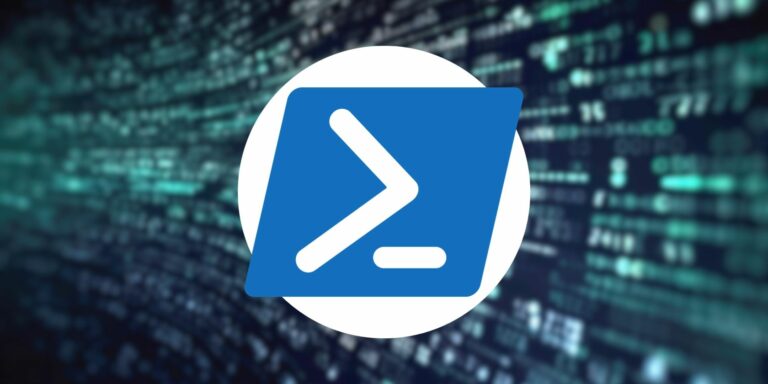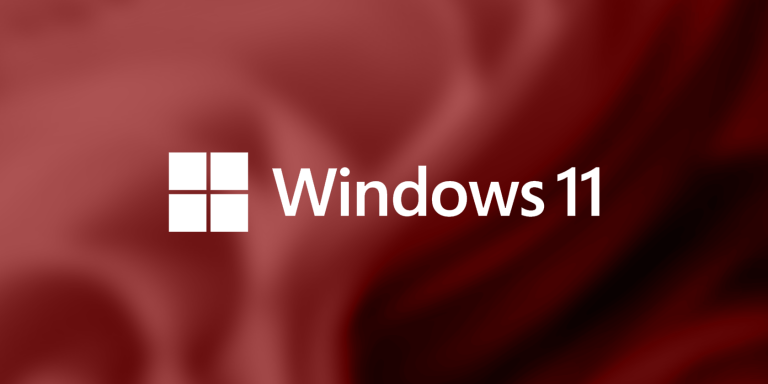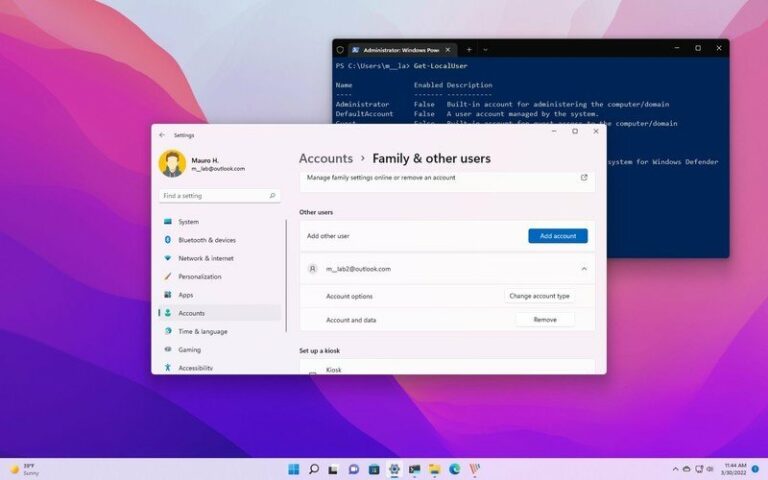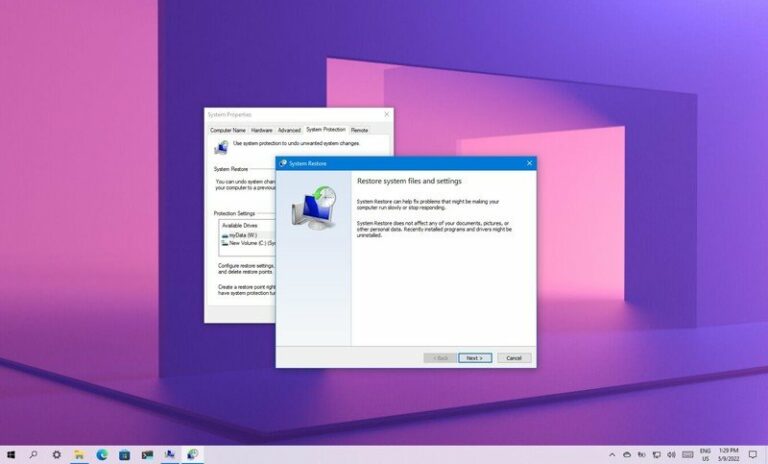Как полностью удалить Norton или McAfee из Windows
Удаление продуктов Norton и McAfee обычно оставляет после себя много мусора, даже если вы воспользуетесь соответствующими каналами, предлагаемыми на панели управления. Обе компании признают это и предлагают инструменты для полной деинсталляции. Если вы хотите узнать, как удалить Norton или McAfee и заменить их чем-то бесплатным и эффективным, вы нашли нужную статью.
Как удалить Norton или McAfee с вашего компьютера
Поскольку Norton и McAfee довольно липкие (некоторые люди даже называют их раздутыми программами), один из способов их удаления может подойти не всем. К счастью, есть несколько способов сделать это. Итак, мы рассмотрели множество различных способов настройки ваших вещей. Давайте сразу же приступим.
1. Удалите McAfee или Norton через настройки Windows.
Удаление сторонних приложений в Windows через меню «Настройки», конечно, является наиболее проверенным временем методом любого удаления. Это справедливо и для McAfee. Выполните следующие действия, чтобы удалить McAfee с вашего ПК с Windows:
- Перейдите в строку поиска меню «Пуск», введите «Настройки» и выберите наиболее подходящее.
- Оттуда выберите «Приложения» и найдите приложение McAfee или Norton.
- Теперь нажмите на свое приложение и выберите «Удалить».
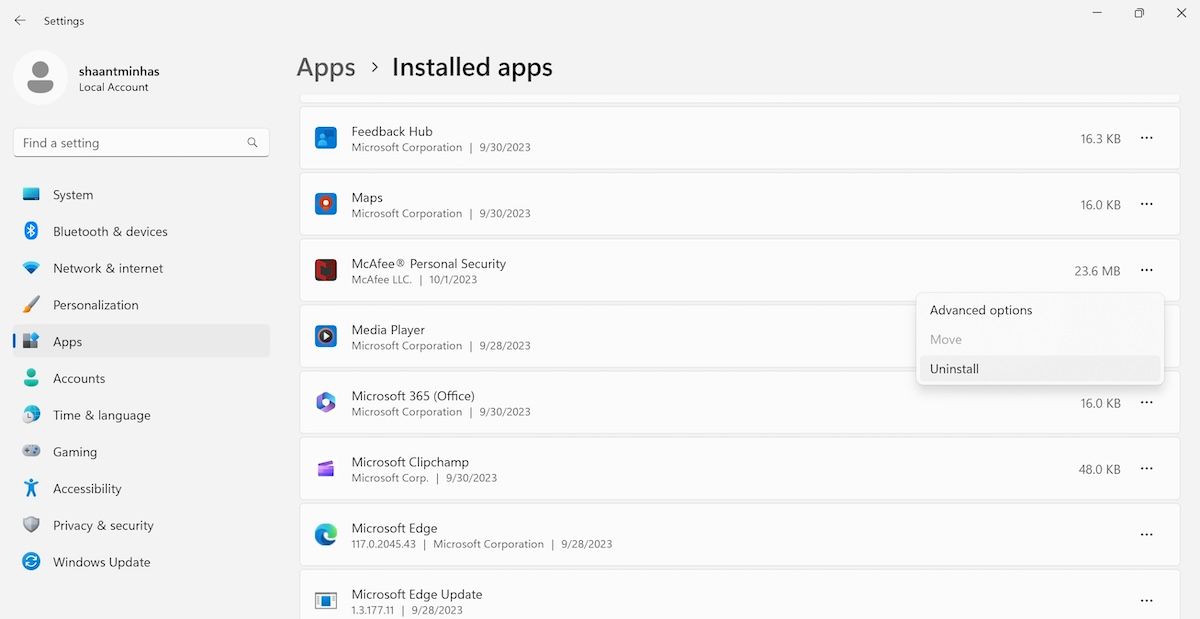
Программы для Windows, мобильные приложения, игры - ВСЁ БЕСПЛАТНО, в нашем закрытом телеграмм канале - Подписывайтесь:)
Мастер удаления будет запущен, как только вы выполните вышеуказанные шаги. Следуйте пошаговым инструкциям мастера, и все будет в порядке. Более того, тот же метод будет справедлив и для Norton; просто зайдите в приложение «Настройки» и удалите приложение оттуда.
2. Используйте сторонний инструмент удаления.
Хотя подход с использованием меню «Настройки» работает в большинстве случаев, McAfee печально известен своей прилипчивостью и поэтому не исчезает так быстро. Не верьте нам на слово; основатель компании, Джон Макафив последние годы своей жизни охарактеризовал антивирус как раздутое ПО.
Поэтому вам также может понадобиться специальная помощь из сторонних источников. MCPR является одним из таких инструментов. Вот как вы можете начать:
- Загрузите и установите инструмент MCPR.
- Запустите инструмент и следуйте инструкциям мастера удаления на экране, пока не дойдете до процесса удаления.
- Наконец, когда удаление завершится, нажмите «Перезагрузить», чтобы изменения вступили в силу.
В большинстве случаев все ваши файлы McAfee будут удалены после перезагрузки.
Подобно программе удаления McAfee, вы можете использовать программу удаления Norton и навсегда избавиться от липких файлов Norton. Вот как:
- Загрузите бесплатную Инструмент удаления антивируса Norton и установите его.
- Когда вы закончите, нажмите кнопку «Удалить и переустановить».
- Оттуда нажмите «Дополнительные параметры» и выберите «Только удалить».
- Затем нажмите «Продолжить» и выберите «Перезагрузить сейчас».
Ваш антивирусный пакет Norton и все его старые файлы должны быть удалены при следующей загрузке.
3. Сброс к заводским настройкам
В некоторых случаях сброс к заводским настройкам может быть вашим единственным средством. Хотя это будет неоправданно долго, в противном случае, скорее всего, не существует другого способа вернуть вашу Windows в чистое состояние.
Несомненно, это головная боль, но вы можете воспринимать это как урок, чтобы в будущем не заниматься возможным раздуванием программного обеспечения.
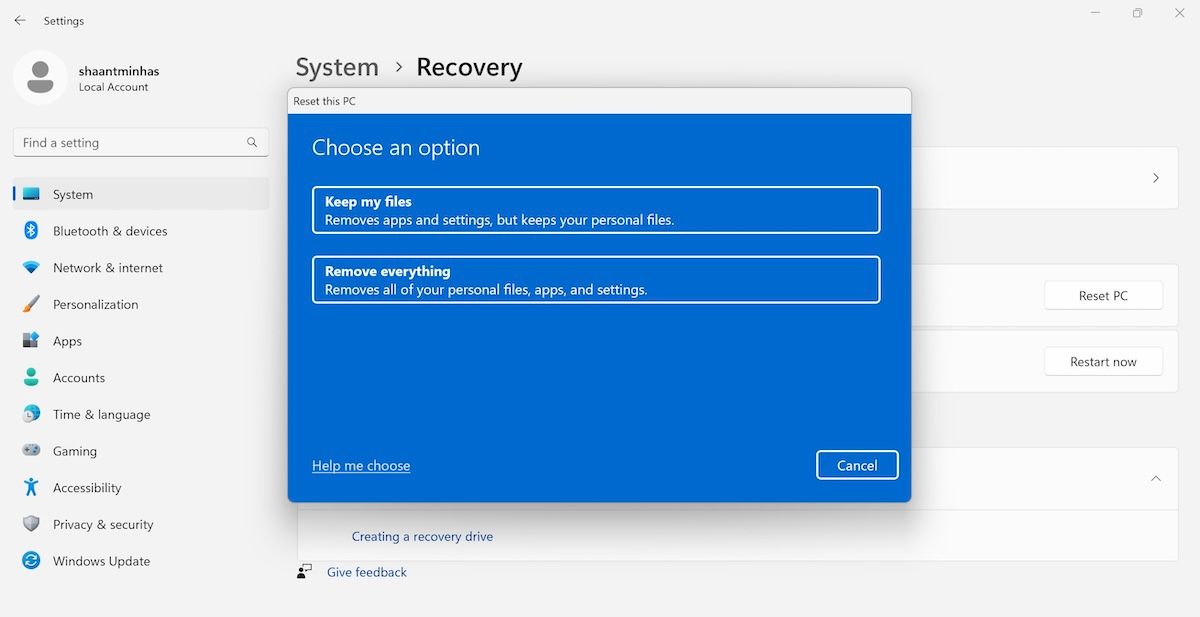
Приступая к сбросу настроек, у вас есть множество вариантов его выполнения. Действительно, мы рассмотрели четыре различных способа перезагрузки Windows. В зависимости от того, что вам больше подходит — например, полный или частичный сброс — вы можете выбрать метод, который подойдет вам больше всего. Сброс к заводским настройкам может довольно легко удалить McAfee или Norton с вашего компьютера.
Удаление антивируса McAfee с ПК с Windows
Удаление стороннего антивируса не должно быть головной болью. Хотя McAfee и Norton печально известны своим поведением, напоминающим вредоносное ПО, описанные выше методы могут помочь вам навсегда удалить их с вашего компьютера. Так что попробуйте их и посмотрите, какой из них лучше всего подойдет вам.